楽天GOLDの容量を減らしていただく、もしくは増やしていただく必要があります。
GOLDでのファイル削除後も容量不足が解消されない場合は、こちらのよくあるご質問をご確認ください。
👉GOLDから不要なファイルを削除しても容量不足のエラーが発生します
まずは下記1から順にお試しくださいませ。
1.楽天GOLDの容量アップを申請する
楽天GOLDは、最大1GB まで無料でご利用いただけます。
エンパワーメントプランの店舗様は最大100MBまで
無料ですので追加申請しておかないと損ですよ!
下記の画像を参考に楽天RMSから容量追加の申請を行いましょう。
申請手順
1. 楽天RMSにログインする
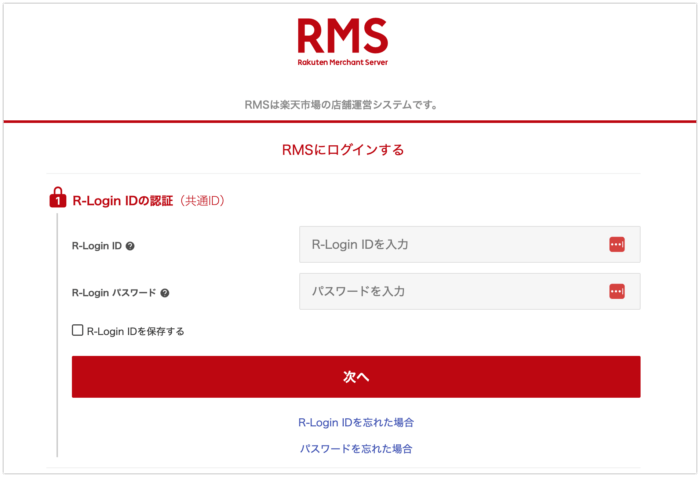
2. 【店舗様向け情報・サービス】をクリック
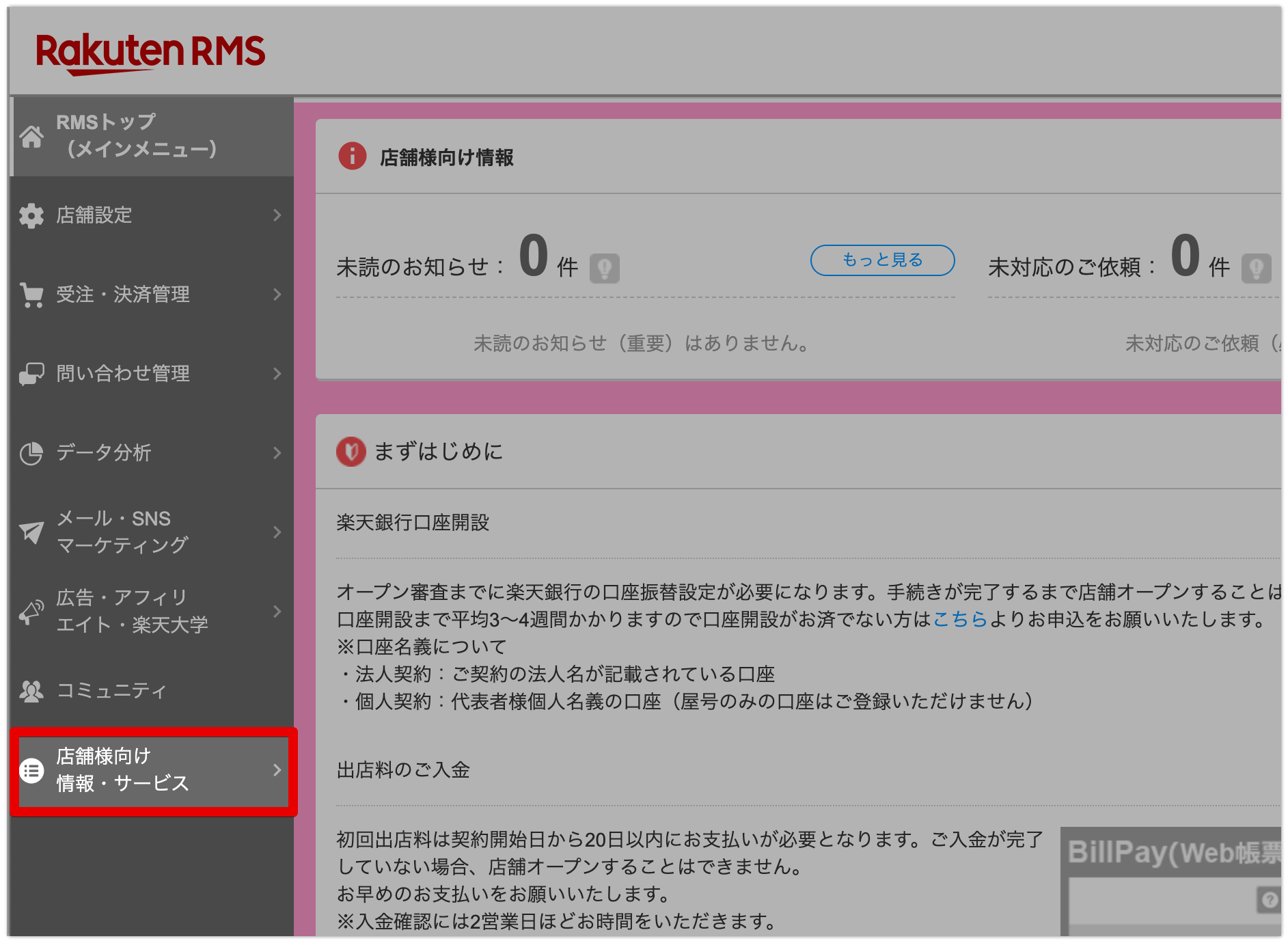
3. 【3 各種申請・設定変更】をクリック
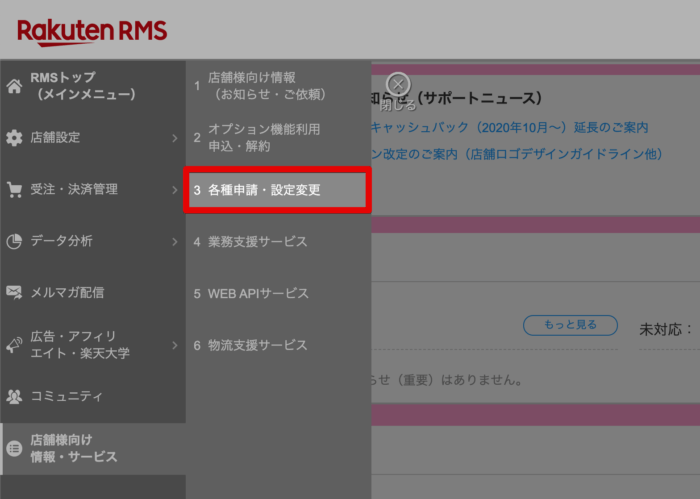
4. 「楽天GOLD 容量変更申請」にある【申請】ボタンをクリック
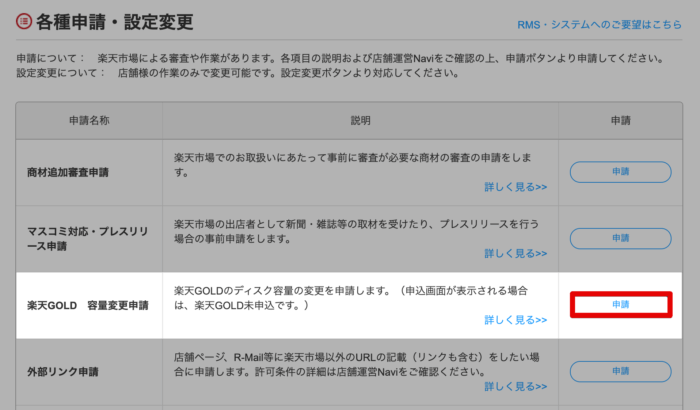
5. 【楽天GOLD利用容量変更申請フォーム】内の必須情報を入力

※ただし、申請から反映されるまでに10日ほどかかるといったお話を聞いておりますのでご注意ください
2.PCトップ作成時に未使用ファイルを削除する
こちらはPCトップページのご作成時に使える方法となります。
1. ビーノでPCトップページを作成後、【反映する】ボタンをクリック
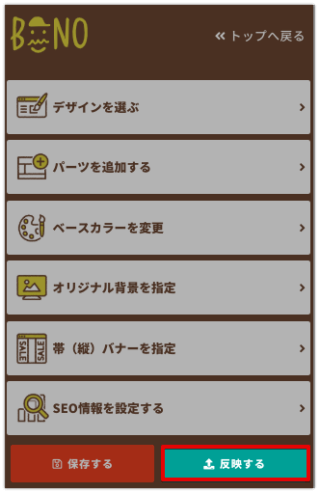
2. 確認画面で「既存ファイルを削除し、全て上書きする」にチェックを入れる
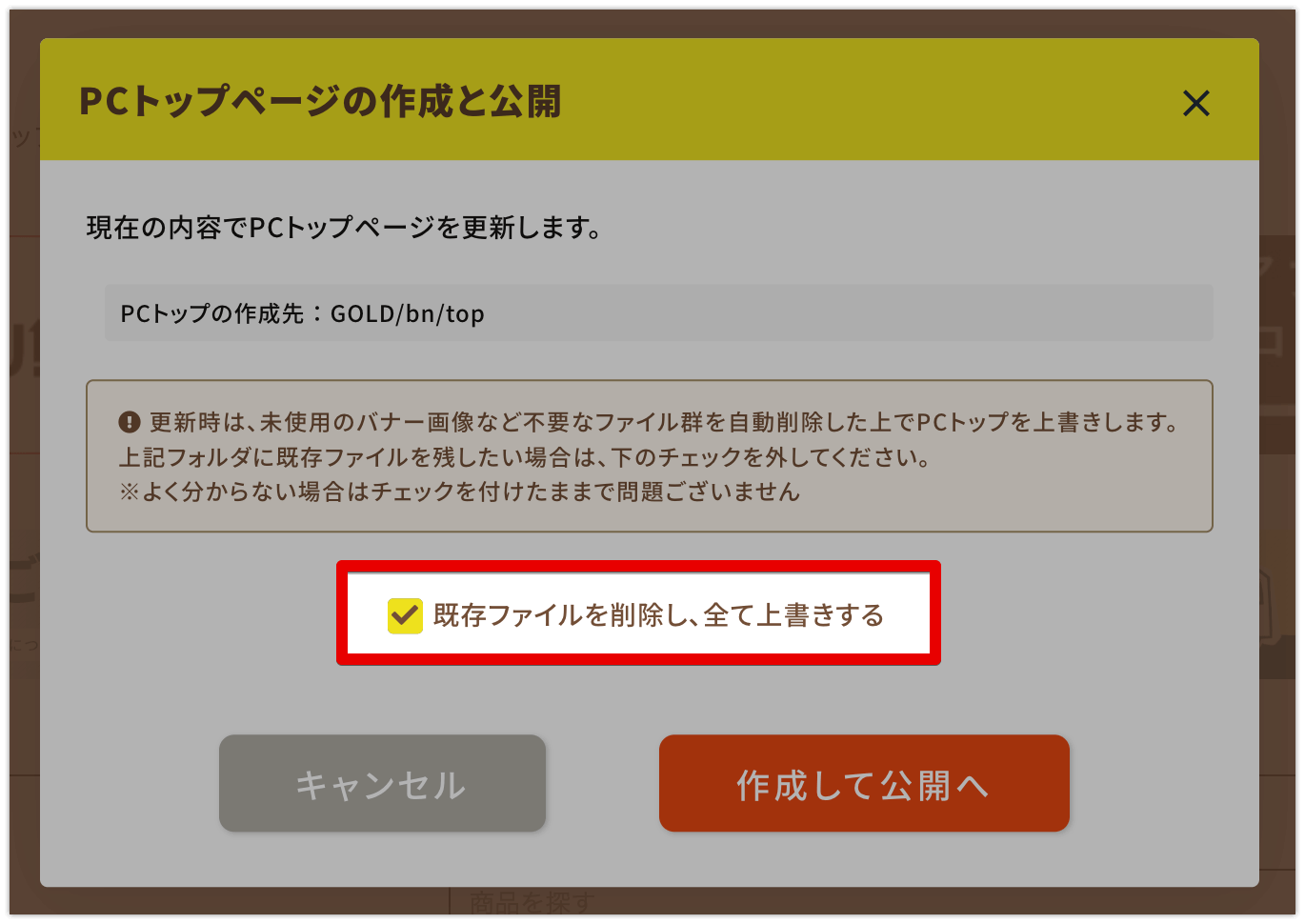
こちらにチェックを入れることで、現在ビーノ製のトップページで使用されていないバナー画像(例えば、以前表示していたもの)などを削除しつつ、更新を行うことが可能です。
3.その他不要なページを削除する
ビーノの以下機能でお作りいただいたページは楽天GOLDへアップロードしておりますため、不要なコンテンツがございましたら、楽天GOLDの使用容量削減のため削除するのも手です。
ビーノで楽天GOLDを利用している機能は以下4つです。
・特集ページを作る
・共通コンテンツを作る
・カテゴリ上部を作る
・商品を登録する ※
※商品登録では、以下の場合に画像を楽天GOLDへ保存しています。
・「商品画像」の保存先に「GOLD」を選択している場合
・「商品の特長(スマホ)」で「スマホ用に画像変換」を選択している場合
特集ページを作成されている場合
1. 特集ページ一覧画面を開く
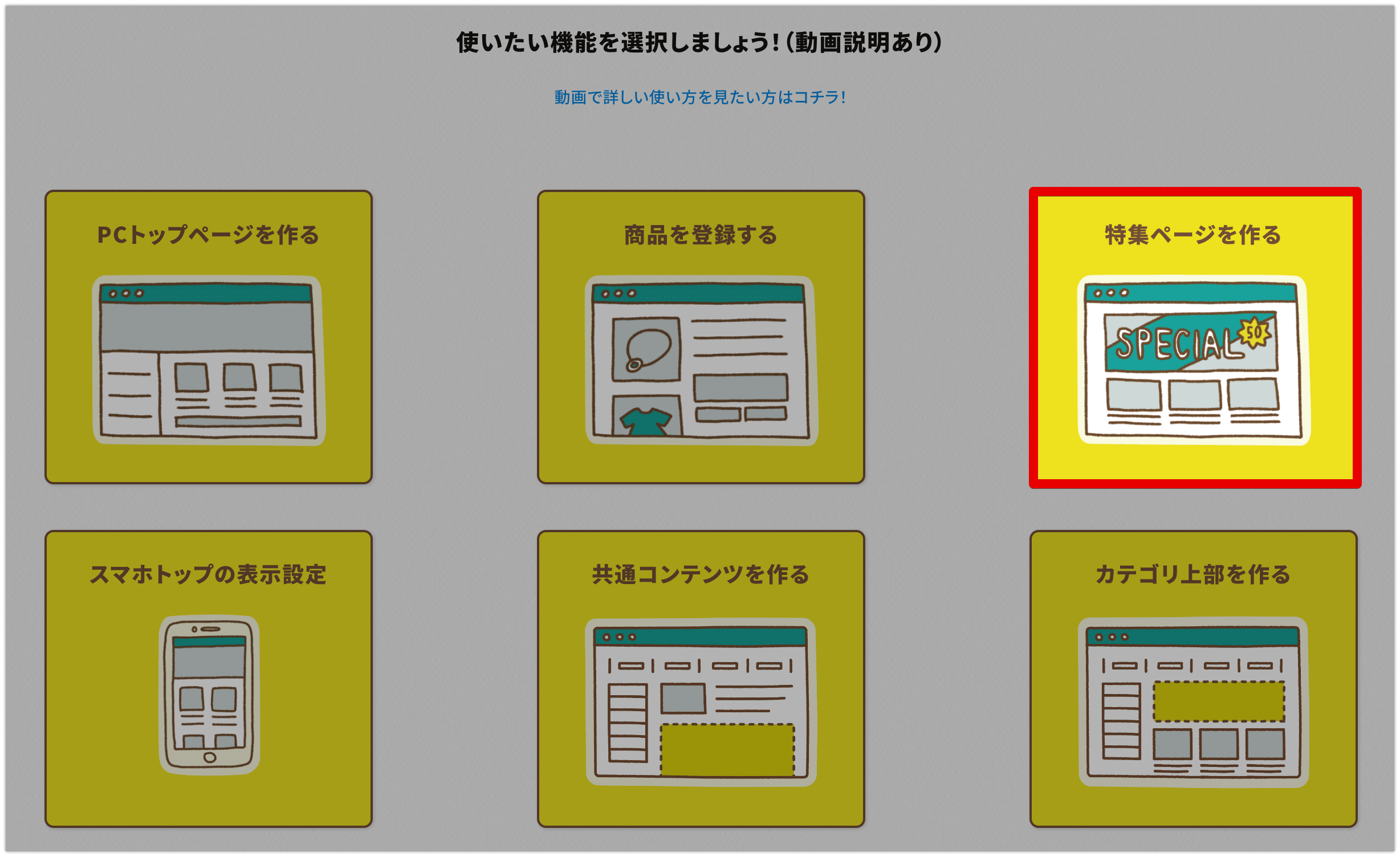
2. 不要な特集ページの【削除】をクリック
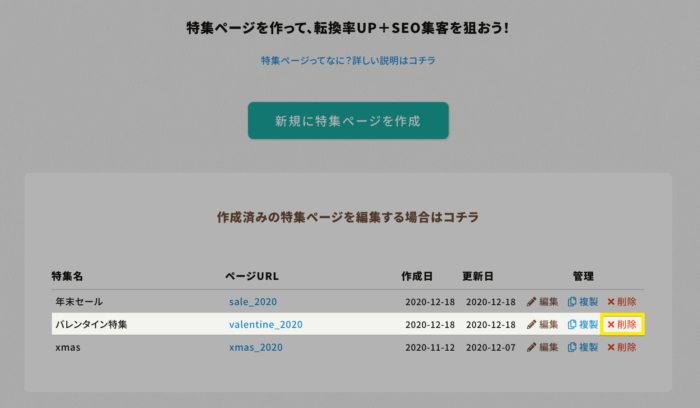
3. 削除の確認画面で注意事項を確認し、削除する

共通コンテンツを作成されている場合
1. 共通コンテンツ一覧画面を開く
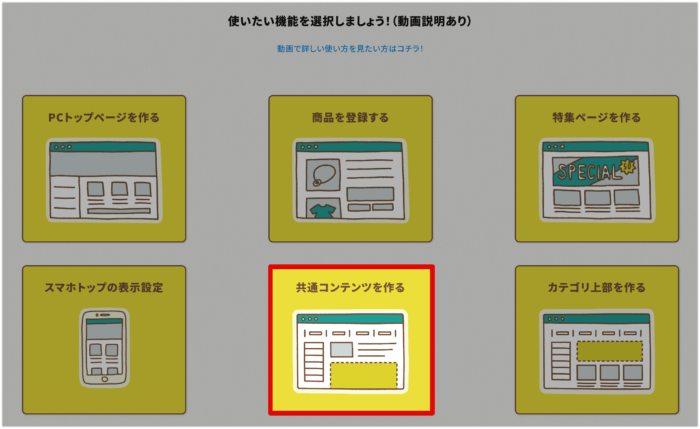
2. 不要な共通コンテンツの【削除】をクリック
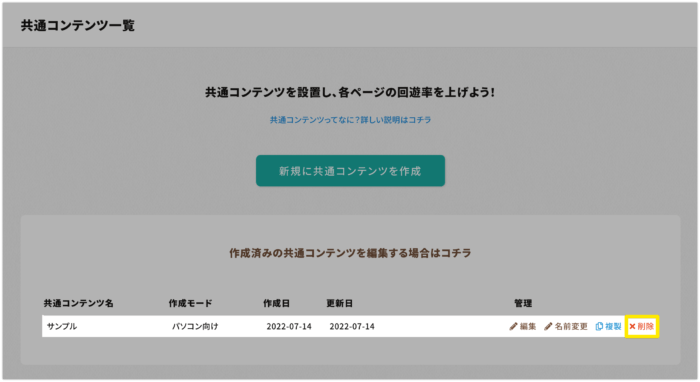
3. 削除の確認画面で注意事項を確認し、削除する
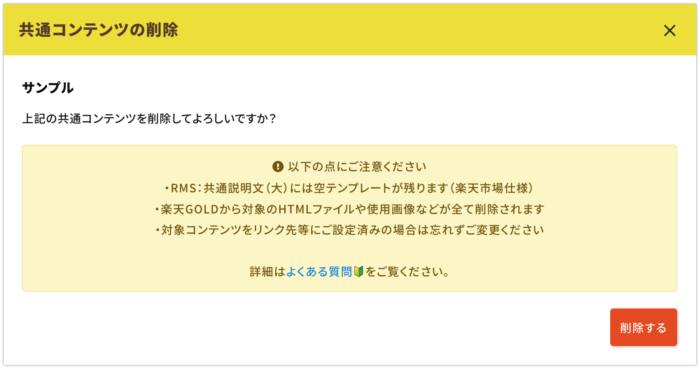
カテゴリ上部を作成されている場合
1. カテゴリ上部の一覧画面を開く
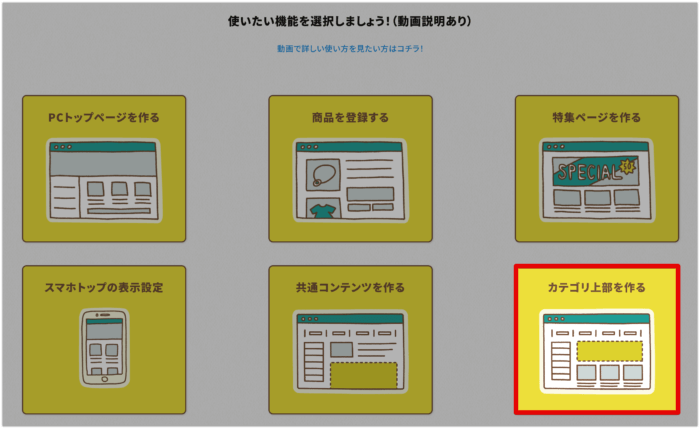
2. 不要なコンテンツの【削除】をクリック
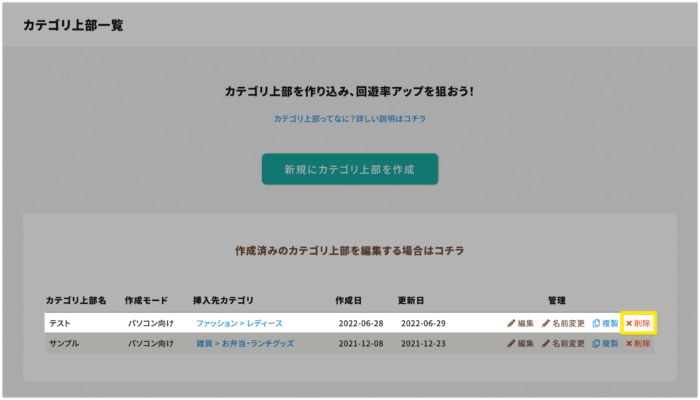
3. 削除の確認画面で注意事項を確認し、削除する
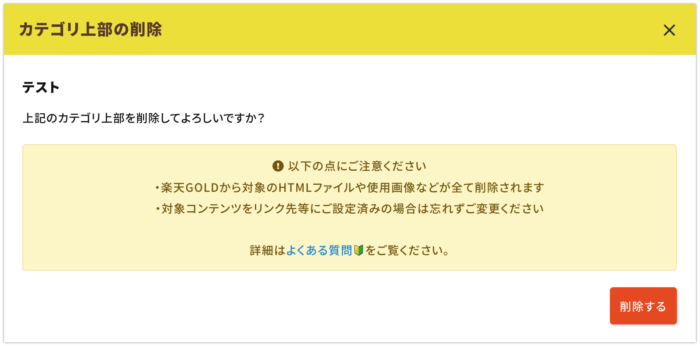
商品登録時に「スマホ用に画像変換」を選択されている場合
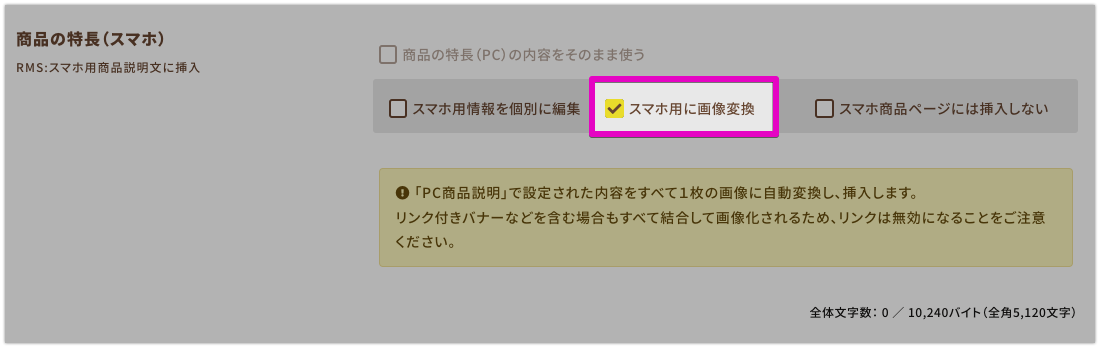
ビーノでの商品登録時に【スマホ用に画像変換】をお選びの場合は、GOLDの容量を使用しておりますため、以下よくあるご質問をご参考の上、不要な商品画像の削除をお試しいただけますと幸いです。
👉 スマホ用に画像変換で生成された画像の保存先と削除方法を教えてください
4.楽天GOLDから直接ファイルを削除する
こちらは上級者様向けの削除方法となります。
弊社からは各ソフトの使い方や設定のご案内はできかねますのでご注意ください。
Biiino(ビーノ)に限らず、他サービスや外注業者様へのご依頼などでも楽天GOLDを使用している…という場合は、様々なファイルがアップされ、容量を使用している可能性があります。
その場合、FTP接続ツールを利用することで直接楽天GOLDへとアクセスいただき、ファイル削除を行うことも可能です。
楽天GOLDへのアクセス方法
FFFTP や Fetch-J などのFTPソフトを利用する方法がございます。
各FTPソフトのご利用方法につきましては、以下RMS店舗運営Naviをご参考いただけますと幸いです。
※なお、大変恐縮ではございますが、ビーノカスタマーサポートにて上記FTPソフトに関するご利用方法のご案内は行っておりません。
ビーノよりGOLDへアップロードしているファイルについて
ビーノでは以下ファイルを楽天GOLDへアップロードしております。
※各機能のご利用状況によりアップロードされていないファイルもございます。
そのため、以下ファイル・フォルダにつきましては削除されないようご注意ください。
- index.html ファイル
- index_sptop.html ファイル
- bn フォルダ
- event フォルダ
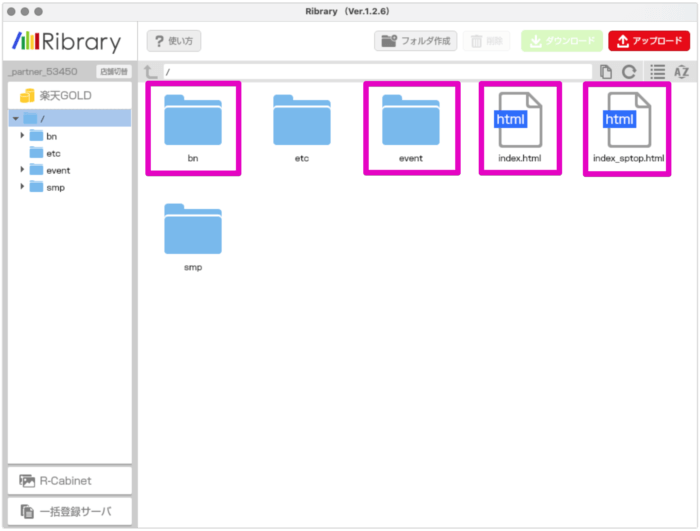
関連FAQ
関連キーワード 容量不足エラー 容量オーバー





